SafeW安全聊天软件是一款以加密通信、隐私保护为核心的即时聊天工具,支持多设备同步、安全文件传输、匿名私聊等功能。为了帮助新用户更快上手,本文将详细介绍 SafeW 的登录方式、操作步骤、安全设置与常见问题解决方案,让你轻松、安全地开始加密沟通。
一、SafeW简介
SafeW(全称 Safe Whisper)是一款为注重隐私保护的用户打造的安全通讯软件。
它采用先进的端到端加密算法,确保聊天内容、图片、语音、视频都在加密环境下传输,防止数据泄露或被第三方监听。
SafeW的主要特点包括:
- 端到端加密通信 —— 所有消息内容仅聊天双方可见。
- 阅后即焚 —— 聊天内容可自动销毁,防止被转发或截图。
- 匿名私密模式 —— 不需要公开个人身份即可沟通。
- 文件安全传输 —— 支持发送图片、视频、音频、PDF 等多类型文件。
- 多平台同步 —— 手机、平板、电脑端可同时登录,数据实时加密同步。
📍 官方网站: safewtalk.com
二、SafeW登录方式介绍
SafeW提供多种登录方式,方便用户在不同设备上快速进入账号:
- 手机号登录
- 邮箱登录
- 扫码登录(已登录用户)
不同用户可以根据注册时绑定的方式选择相应入口。
三、手机号登录详细步骤
步骤1:打开SafeW客户端
- 前往 safewtalk.com 官方网站,下载并安装最新版本的 SafeW App。
- 打开 App,点击“登录”或“开始使用”。
步骤2:输入手机号
- 选择国家或地区代码(例如 +86 中国)。
- 输入你注册 SafeW 时使用的手机号码。
- 点击“下一步”。
步骤3:接收验证码
- 系统会自动向该号码发送一条 短信验证码(6位数字)。
- 若未收到,可点击“重新发送”或等待 60 秒后重试。
步骤4:输入验证码并完成登录
- 输入正确验证码后即可进入主界面。
- 若设置了两步验证密码,系统会要求输入安全密码后完成登录。
四、邮箱登录步骤
如果你在注册 SafeW 时绑定了邮箱,也可通过邮箱方式登录:
步骤1:选择邮箱登录
- 打开 App 登录界面,点击“使用邮箱登录”。
- 输入邮箱地址。
步骤2:获取验证码
- 系统会发送验证码至邮箱。
- 打开邮箱查看验证码或点击安全登录链接。
步骤3:输入验证码或点击链接
- 在 SafeW App 输入验证码即可登录,或者直接点击邮件中的安全登录按钮。
五、扫码登录步骤(多设备同步)
如果你已在手机端登录 SafeW,可使用扫码方式快速在其他设备登录。
步骤1:打开目标设备的登录页
- 在另一台设备上进入 SafeW 登录页面(例如电脑端或平板端应用)。
步骤2:手机端扫描二维码
- 打开 SafeW → 设置 → 多设备 → 扫码登录。
- 使用手机摄像头扫描屏幕上的二维码。
步骤3:确认登录
- 手机端确认授权后,另一台设备立即登录成功,聊天数据会自动同步。
六、常见登录问题与解决方案
| 问题 | 原因分析 | 解决方法 |
|---|---|---|
| 收不到验证码 | 网络不稳定、短信拦截 | 检查网络,关闭短信拦截功能,重新请求验证码 |
| 邮箱验证码延迟 | 邮件服务器延迟或被误判垃圾邮件 | 检查垃圾邮箱或重新发送验证码 |
| 提示登录异常 | 异地登录或频繁切换设备 | 稍后重试,建议绑定邮箱或启用两步验证 |
| 忘记两步验证密码 | 用户未备份恢复邮箱 | 使用绑定邮箱重置密码,或联系客服处理 |
七、安全使用建议
- 开启两步验证
- 打开 SafeW → 设置 → 安全中心 → 启用两步验证。
- 设置独立登录密码并绑定恢复邮箱。
- 避免账号共享
- 不与他人共享账号信息或验证码。
- 登录只在个人设备上进行,防止被他人冒用。
- 退出公共设备登录
- 在公用电脑或临时设备使用后,请立即退出。
- 可在手机端查看所有活跃会话,点击“终止其他登录”。
- 定期更新软件
- 从 safewtalk.com 下载最新版本,确保安全补丁及时更新。
八、总结
SafeW安全聊天软件通过简洁的登录方式与强大的加密机制,为用户提供了高强度的隐私保护与安全通信体验。
无论你选择手机号、邮箱还是扫码方式登录,只要按照以上步骤操作,都能顺利进入系统,开始安全聊天。
核心建议:
- 始终使用官方渠道 safewtalk.com 下载。
- 启用两步验证、保护登录设备、不要泄露验证码。
- 定期检查活跃会话,保持账号安全状态。
通过以上方法,你可以在不同设备上轻松、安全地使用 SafeW,享受真正私密无痕的加密通信体验。